ролик создать с первого раза не получается; чтобы создать ролик надо самим придумывать решения; тех.поддержка не работает; стоит минимум 990р и потом каждый год еще по 575р., не просмотреть заранее ролик
Последнее время совершенно нет времени на отзывы, но про эту программу я решила найти время и написать, ибо накипело и чтобы другие на эти грабли не наступали. А добило меня предложение, которое выскочило при открытии программы недавно, о том, что моя лицензия на эту программу заканчивается, оказывается она была всего на год и если я не заплачу опять, то никакие обновления мне будут недоступны, а так же техническая поддержка.
Я была просто в шоке! Мало того, что для создания одного ролика у меня уходит порой целый день, потому что все глючит и приходится устраивать танцы с бубнами, чтобы вкрутится хоть как-то. Мало того, что тех. поддержка вообще ничего сделать не может с этой проблемой и вместо того, чтобы самим потестить свою программу, предлагают мне выслать им полностью ролик и рассказать в чем проблема. Так оказывается и платить за эту сырую недоделку надо раз в год!
Мощный и функциональный видеоредактор программа ВИДЕОМОНТАЖ обзор возможностей программы Видеомонтаж
В общем, все по порядку.
Когда я захотела выкладывать ролики на ютубе, встал вопрос о том, в какой программе их обрабатывать. Я полазила по инету и нашла ссылку на эту программу на русском языке. Есть версия бесплатная пробная дней на 10 кажется, правда снизу ролика будет постоянно показываться надпись, типа «видео создано в бесплатной версии видеомонтаж», а как понимаете на ютуб такое выкладывать как-то не прикольно. Я поискала другие варианты. Можно было бы разобраться с какой-нибудь забугорной прогой, но я как наивный чукотский юноша решила поддержать отечественного производителя.
При покупке, конечно, проблем не возникло, при установке тоже. Программа для меня оказалась простой и понятной, я не смотрела никакие обучающие ролики, хотя у проги их достаточно.
Удобно, что ролик можно сделать смешанный, т. е. фото и видео. Как видно на фото есть много инструментов, а именно обрезать видео по длительности, кадрировать, т. е. можно отрезать верх или низ. Эффекты это размытие, старое кино и прочее, так же повороты здесь. На видео или фото можно наложить текст. С недавних пор там есть разные шрифты, цвета и прочие настройки текста.
Что находится в разделе улучшения можно увидеть на фото. Скорость ролика можно изменить, параметры от замедлить в 4 раза до увеличить в 3 раза.
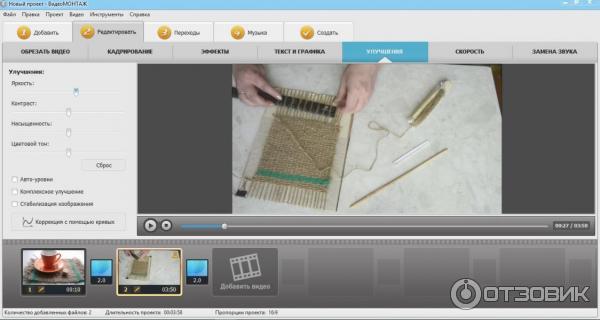
Переходы, это то самое время между роликами, которое тоже можно изменить, у меня на фото по умолчанию 2 секунды и как эти две секунды нам покажут можно изменить в этом разделе. Кстати, забегу вперед, работает это ужасно! Если поменять со стандартного перехода, то ролик можно никогда не создать.
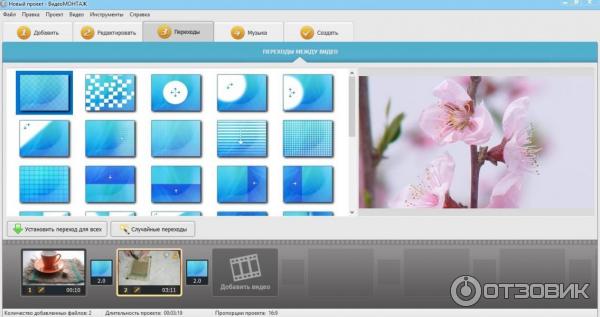
ВидеоМОНТАЖ — подробный обзор программы для монтажа видео
Можно заменить звук как на отдельном видео, так и на всем ролике целиком. В базе есть несколько мелодий.
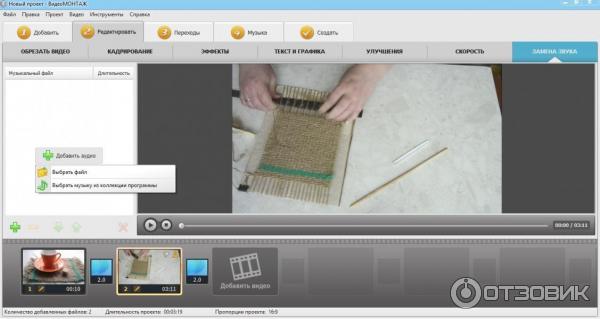
Так же звук или мелодию можно обрезать как удобно. Наложить музыку на звук и отрегулировать громкость наложенного и имеющегося звука
При создании видео предлагается на выбор различные виды файлов и внутри каждого есть еще разные настройки качества и кодеков.
Можно создать видео для различных сайтов и соц. сетей.
И даже можно сразу выкладывать на ютуб, введя логин и пароль, но я этим никогда не пользовалась, потому что ролик создается в последнее время раза с десятого или больше.
А теперь о цене. Предложения по покупке данной программы от 990 самая простая до 1980 рублей. Как видите цена не маленькая и нигде не говорится о том, что лицензия только на год. Везде указано, что это безлимитная лицензия на 1 ПК. Кстати, если комп подключен к инету и вы установите эту прогу на него, то ключ на первом компе отрубается, т. е. реально пользоваться можно только одним ПК с этой прогой.
А цена на обновление программы от 575 до 1225 рублей. Я брала по самой низкой цене, слава богу и чтобы обновить лицензию на год мне нужно заплатить еще 575 рублей.
Подведу итоги.
Плюс только один, хотя для кого-то их будет и два:
— программа не плохая, ну т. е. задумка не плохая. Удобно и все предусмотрено, чтобы сделать нормальный ролик
— программа на русском языке, что не всем нужно
Теперь минусы:
Первый жирный минус. После того, как вы несколько часов потратите на добавление, изменение, улучшение и прочую коррекцию своих видео и фотофайлов в один ролик, не факт, что вы сможете его создать. Порой мне приходится разбивать ролик на части, создавать несколько файлов и потом их объединять в один. При чем маленькие ролики тоже делаются не сразу, а если учесть, что ролик длинной 5 минут может кодироваться минут 40-60 и по несколько раз, то может уйти целый день на создание одного 15 мин. ролика.
Второй не менее жирный минус. Тех. поддержка для этой проги НЕ РАБОТАЕТ. Первый раз когда у меня возникла проблема с созданием видео, мне прислали ссылку на новый установочный файл и проблема исчезла. Но после обновления проги все опять стало плохо. И с тех пор, сколько раз я ни обращалась в поддержку, мне ни разу не помогли.
Ответить могли дня через три-четыре, при чем не с решением проблемы, а с просьбой прислать мой ролик, залив файлы куда-то на яндекс. диск или другой сайт. А если я не хочу пользоваться диском или другим сайтом, то значит извините. Такое ощущение, что там сидит один чувак-разработчик этой проги, гребет деньги и остальное его не касается. За такие бабки, товарищи разрабы, надо самим тестить прогу на всевозможные глюки, а не просить пользователей это делать!
И еще один минус, что нельзя просмотреть заранее получившийся ролик, поэтому через несколько часов создания ролика может оказаться, что звук не совпадает с видеорядом и надо начинать все сначала.
При чем, программ у этой компании не одна, я с дуру еще купила у них прогу по дизайну интерьеров. Так вот она вообще не годная! Лучше с леруа скачать бесплатно или у того же столплита.
В общем, в связи с вышеперечисленными и очень важными для проги минусами никому не советую покупать эту прогу. Я бы решилась на покупку только если она станет стоить рублей пятьсот и безо всякого ограничения по времени и уж точно не раньше чем через год или два, когда доведут ее до ума.
Источник: otzovik.com
Как научиться видеомонтажу с нуля бесплатно самостоятельно

Как и где научиться монтажу видео с нуля бесплатно самостоятельно будет подробно описано в статье. Монтаж видео для начинающих может показаться сложной задачей. Расскажу о своем опыте в изучении популярных программ видеоредакторов.
Научиться видеомонтажу самостоятельно не сложно, была бы цель, для достижения которой требуется потратить время и применить усилия. Монтаж видео – это увлекательный процесс, который в течение короткого периода обучения показывает результаты труда.
Кто начинает обучение с нуля, монтаж видео лучше делать бесплатными программами, такими, как Windows Movie Maker или iMovie на Mac. У них нет набора функций, как у профессиональных программ, поэтому быстро и легко можно научиться монтировать видео.
Содержание скрыть
Как научиться монтажу видео с нуля бесплатно
Первое, что нужно для начала работы над видеомонтажом, это выбор подходящего видеоредактора. Существуют программы для монтажа видео, как бесплатные, так и платные. Некоторые из них просты в использовании и подходят для начинающих, другие же предназначены для опытных пользователей. Для начинающих изучать монтаж видео рекомендуются бесплатные программы видеоредакторов:
- Windows Movie Maker – бесплатная программа для монтажа видео от Microsoft для Windows 7-10, которая позволяет быстро создавать клипы.
- iMovie – это бесплатное приложение для Mac, у которого простой и понятный интерфейс, позволяет быстро создавать качественные видеоролики.
- Movavi – удобна для работы с помощью специальных устройств, программа больше всего подходит для людей с ограниченными возможностями.
- Avidemux – бесплатный видеоредактор для обработки и конвертации видеофайлов, имеет русскоязычный интерфейс.
- Shotcut – бесплатная кросс-платформенная программа для видеомонтажа с понятным интерфейсом для начинающих.
- OpenShot – бесплатная программа для видеомонтажа, которая легка в использовании, интерфейс прост и интуитивно понятен. Это позволяет быстрее обучаться монтажу.
- Blender – бесплатный видеоредактор с возможностью работы с 3D-объектами и аудиотреками, поддерживает русский язык.
- VideoPad — бесплатный видеоредактор с интерфейсом на русском языке, имеет множество функций для редактирования видео и аудиофайлов.
- VSDC Free Video Editor — бесплатный видеоредактор с возможностью создания креативного контента, имеет русский интерфейс.
- Lightworks — бесплатный видеоредактор с возможностью редактирования видео в высоком разрешении, имеет мультиязычный интерфейс, включая русский язык.
- Davinci Resolve – бесплатная программа работает только на Windows, но имеет функции, которые доступны только в платных программах. Davinci Resolve используется как начинающими, так и профессионалами.
Пройти первые шаги и понять принцип создания видеороликов с нуля мне помог видеоредактор “Live Movie Maker”, установленный изначально в компьютере.
Независимо от выбора программы для монтажа видео, важно обучаться и тренировать навыки. Существует множество бесплатных курсов и уроков в интернете, которые помогут начать изучение монтажа видео с нуля. Можно найти их на сайтах, таких, как YouTube, Udemy, Skillshare и др. Монтаж видео – это захватывающая и творческая операция, которая может стать хобби, а может стать профессией. Остается выбрать видеоредактор и начать учиться!
Зачем монтировать видео
Для создания полноценного фильма приходится снимать по теме много отдельных видеороликов. Как правило, полностью их использовать не удается – выбирают лучшие фрагменты, а лишнее обрезают. Так редактируют снятые видеоматериалы.
После редактирования фрагменты надо соединить между собой в логическую цепь, вставив между ними переходы. Иногда приходится делать цветовую корректировку отдельных фрагментов видеозаписи. Монтаж видеороликов всегда сочетается с текстовым сопровождением в виде титров, подсказок, заголовка, окончания и музыки.

Монтаж видео позволяет создавать эффективный контент для привлечения внимания к вашему каналу или странице в социальных сетях. Красиво, качественно и интересно смонтированное видео больше привлечет внимания и запомнится зрителю, чем не проработанное видео. Монтаж видео позволяет отразить вашу индивидуальность и талант, что помогает в продвижении личного бренда.
В итоге, монтаж видео — это дополнительный инструмент для создания высококачественного контента, который помогает зрителям понять информацию лучше, произвести более сильное впечатление, выделиться среди конкурентов и создать собственный личный бренд.
Какой программой лучше монтировать видео
Для начального уровня можно выбрать Live Movie Maker или другую бесплатную программу, например: Shotcut, OpenShot, Lightworks или DaVinci Resolve. С помощью таких программ можно сделать базовый монтаж, добавить эффекты, аудиофайлы, титры, переходы между кадрами, изменять скорость трека. Для профессионального монтажа видео – лучшие платные программы:
- Adobe Premiere Pro,
- Final Cut Pro X,
- Avid Media Composer.
Они имеют больший выбор функций и возможностей, например, работу с многокамерной съемкой, навигацию по тайм-коду, цветокоррекцию, использование готовых шаблонов и плагинов.
Необходимость в профессиональной программе может возникнуть только при работе с более сложными проектами, когда требуется более гибкий и точный подход к монтажу. Для начинающего видеомонтажера важно не только выбрать подходящую программу, но и планировать проект.
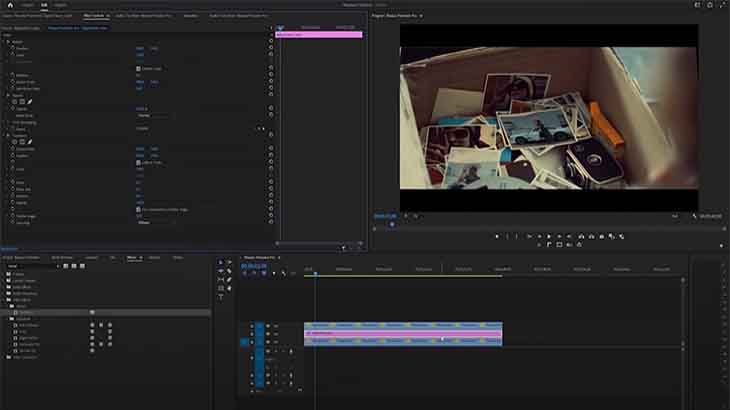
Нужно заранее выбрать тему, сюжет, подходящую музыку и звуковые эффекты. Оценить объем работы и выделить необходимое время. Полезным будет изучение теории кадра, использование правил монтажа и комбинирование разных видов планов. В интернете можно найти видеоуроки и статьи на эту тему.
Есть возможность проводить монтаж видео и фото онлайн на сервисах «WeVideo» или «Magisto» на русском языке и бесплатно. Они имеют базовый функционал и позволяют создавать профессиональные ролики без необходимости загрузки и установки софта на компьютер.
Для новичков в видеомонтаже лучше начинать с простых программ и постепенно переходить к более профессиональным инструментам, по мере приобретения опыта и навыков.
Где научиться видеомонтажу
Современные программы имеют обширную документацию и встроенные справочные системы, что позволяет быстро и легко разобраться в основах программы. Существует множество курсов и уроков на русском языке, которые предназначены как для новичков, так и для продвинутых пользователей. При поиске информации по теме, нашел бесплатный курс видеомонтажа в “Adobe Premiere pro” на сайте VideoSmile.
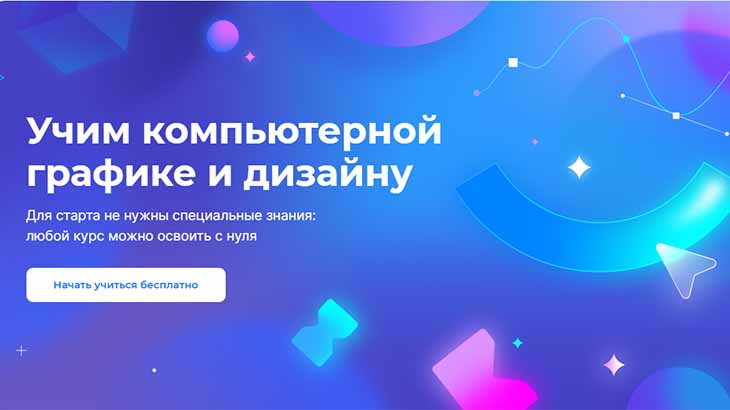
Обучение проходит пошагово и рассчитано для новичков. Уроки можно скачать на ПК и изучать монтаж видео без доступа к интернету. Прежде чем закончилась пробная версия редактора “Adobe Premiere pro”, успел пройти все 10 бесплатных уроков. Этого хватило, чтобы научиться основным приемам работы в профессиональном видеоредакторе.
Для дальнейшего обучения и профессиональной деятельности необходимо приобретение лицензионных версий программ, прохождение платных курсов от VideoSmile по видеомонтажу от профессионалов, если хотите достичь высокого уровня мастерства в этой области.
Как научиться монтажу видео
Для монтажа видео необходимо иметь подготовленный материал: записи, фотографии, музыку, звуковые эффекты и т.д. Ориентируясь на решение задачи, нужно выбрать программу, которая работает с нужными форматами и предоставляет необходимый функционал.
Рекомендую научиться монтажу видео, освоив программу видеоредактора ‘Камтазия студио 9”. Наличие варианта интерфейса и анимированных подсказок программы на русском языке делает монтаж видео доступным для пользователей совершенно бесплатно.
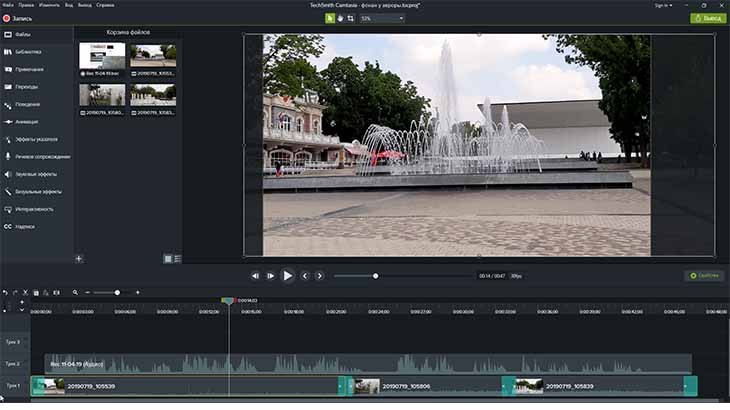
Как и у любой программы, у нее есть и свои минусы. Например, программа требовательна к производительности компьютера и может замедлять работу на старых ПК. Экспорт контента занимает значительное время при создании видео HD-качества.
Использование “Камтазии студио 9” позволит создавать профессиональные видеоматериалы, которые будут привлекать внимание зрителей и оставлять яркие впечатления.
Лучший способ научиться монтажу видео – это просто начать работать с программой и экспериментировать. Создавайте свои первые видеоролики, пробуйте разные эффекты и инструменты. В скором времени станете настоящим профи в этой области.
Выводы
Если только начинаете путь в мире видеомонтажа, то подготовьтесь к тому, что понадобится больше времени на изучение программного обеспечения и приобретение необходимых навыков. Но не отчаивайтесь, помните, что практика делает мастера!
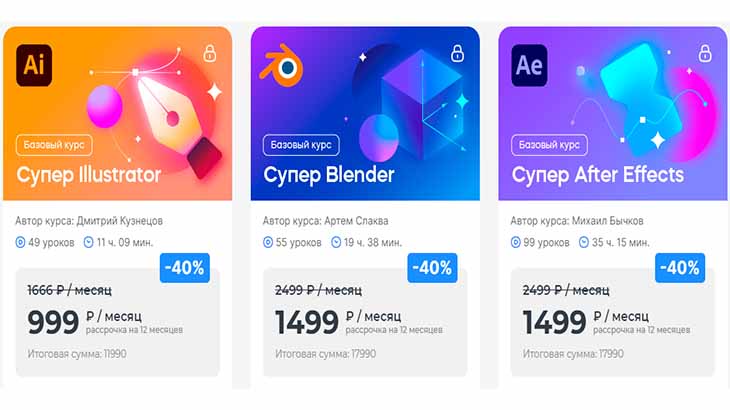
Возможно, стоит рассмотреть опцию прохождения платных курсов по видеомонтажу от профессионалов, если хотите достичь высокого уровня мастерства в этой области. Начинать нужно с базовых знаний и практики, чтобы улучшать навыки и становиться опытнее в монтаже фильмов.
Подпишитесь на рассылку новых статей и получите бесплатную программу “Камтазия студио 9”, напишите на почту (введите почтовый адрес) или оставьте запрос в комментариях к этой статье.
После подтверждения подписки и личного обращения, вышлю инструкции по получению бесплатной программы, а также буду регулярно отправлять новые полезные статьи по работе с видеоредактором. Помогу научиться монтажу видео и созданию профессионального контента.
Источник: lesovoj.ru
В идеомонтаж в Camtasia Studio
Урок посвящён видеомонтажу, обработке и озвучке видео в программе Camtasia Studio. Кроме того, рассмотрим оснащение видео всплывающими подсказками, указателями, логотипом и внедрение изображений.
И хотя, программа Camtasia имеет все функции видео-редактора, её основное предназначение — создание скринкастов, которое мы рассмотрели на предыдущем уроке. Скринкаст — это запись видео с экрана компьютера. Большинство обучающих видеоуроков создаются на основе скринкастов.
Так выглядит рабочая среда программы, которая характерна для любого видео-редактора. Справа мы видим окно предварительного просмотра (Рис.1-3) с функциями проигрывателями и таймером. А во вкладке (Рис.1-2) «Корзины клипов» (Рис.1-41) у нас находятся один аудиофайл и три видеофайла, последние в нужном порядке необходимо перетащить на панель раскадровки (Рис.1-5):

Кратко об основах видеомонтажа. Любое видео состоит из кадров и переходов между ними (Рис.1-5). Кадры, в нашем случае — это готовые видеоролики, из которых я собираюсь смонтировать целое видео. В качестве кадров могут выступать и изображения, которым можно задать продолжительность показа.
Иными словами, в Camtasia можно моментально сделать видео-презентацию из одинаковых по размеру картинок.
Нам же может потребоваться обрезать некоторые видеоролики, что мы и проделаем позже. А переходы мы можем выбрать из готовой коллекции программы, или не задавать их вовсе.
Чтобы открыть любые файлы используем команду «Import media» (Рис.2-13) — все они размещаются в «Корзине клипов»:

Каждый проект вы можете сохранить на любой стадии обработки (Рис.2-11) и вернуться к его редактированию позже.
Займёмся переходами. Если выбрать опцию «Transitions» (Рис.1-44), то в окне инструментов появится коллекция эффектных переходов. Нужный перетаскиваем на место перехода (прямоугольник со стрелочкой), как на скриншоте:

Кликнув по нему правой кнопкой мышки, выбираем пункт «Продолжительность перехода» и задаём ему время в десятых секунды.
Для сравнения результатов используем окно предварительного просмотра (Рис.1-3).
Видеомонтаж в Camtasia, как и в любой другой программе, не обходится без шкалы времени. Находится она в той же области, что и панель раскадровки (Рис.1-5). А для её включения заходим в меню: «Вид — Шкала времени» ( Ctrl+T ), как показано на иллюстрации:

Теперь наши видеоролики (кадры) будут выглядеть иначе. Если они отображаются узкими и с ними неудобно работать, то используем бегунок для изменения масштаба (п.51 на рис.). Обратите внимание, что видеоряд, аудио располагаются на отдельных дорожках, так же как и подсказки, указатели и т.д.
Это позволяет редактировать каждый элемент отдельно, а выделяются они обычным кликом. На примере добавлена мелодия для озвучки (дорожка «Звук 2»), что подробнее разберём ниже:

Рассмотрим, как обрезать ненужный фрагмент одного из наших видеороликов. Мы можем выделить этот фрагмент бегунком (п.52 на рис.), но вслепую сделать это сложно. Поэтому используем окно предварительного просмотра (Рис.1-3), проигрываем ролик до нужного места и останавливаем его. Бегунок (п.52 на рис.) синхронно займёт нужное положение.
Теперь используем функцию «Разделение» (п.53 на рис.). Наш ролик разделился на две части, осталось удалить ненужную. Кликните по ней правой кнопкой мыши и выберите пункт «Удалить из шкалы времени»:

Таким образом можно обрезать или вырезать любые фрагменты из видео, удалять их или переставлять их на другое место перетаскиванием.
Чтобы выделить фрагмент внутри видео используем зеленый и правый маркеры-квадратики бегунка (п.52 на рис.), который тянем влево или вправо от начальной точки. В свою очередь, это положение автоматически зафиксируется в окне предварительного просмотра.
Обращаю внимание: правильные точки поможет «засечь» таймер в окне предварительного просмотра — с точностью до сотых секунды.
Кроме видеомонтажа, программа Camtasia имеет ряд и других функций. Так как её главным назначением является запись скринкастов, из которых монтируются видеоуроки, то незаменимыми элементами будут являться подсказки и указатели. Для их внедрения используется опция «Callouts» (Рис.3-42):

В окне предварительного просмотра задайте местоположение выноски — перетащите её в нужное вам место. А с помощью рамки можно повернуть выноску, отрегулировать её размер, вытянуть или сузить:

Все подсказки и указатели будут помещаться на шкале времени на отдельных дорожках «Выноска 1», «Выноска 2» и т.д.
Длина выноски — это время её показа. Для того чтобы увеличить продолжительность показа, просто потяните край выноски «Arrow», как показано на картинке. Таким же образом можно уменьшить время показа, или перетащить выноску на другое место:

Если потребуется добавить следующую выноску, то используйте кнопку (Рис.3-А).
Для отображения всей коллекции подсказок и указателей нажмите треугольничек (Рис.3-Б). Они есть текстовые, без текста и яркие рисованные. В группе «Special» находятся подсказки с эффектами подсветки и размытия. Кроме того, подсказки с использованием изображений или в виде визуализированных комбинаций клавиш клавиатуры, что является хорошим подспорьем при создании обучающих видеоуроков:
